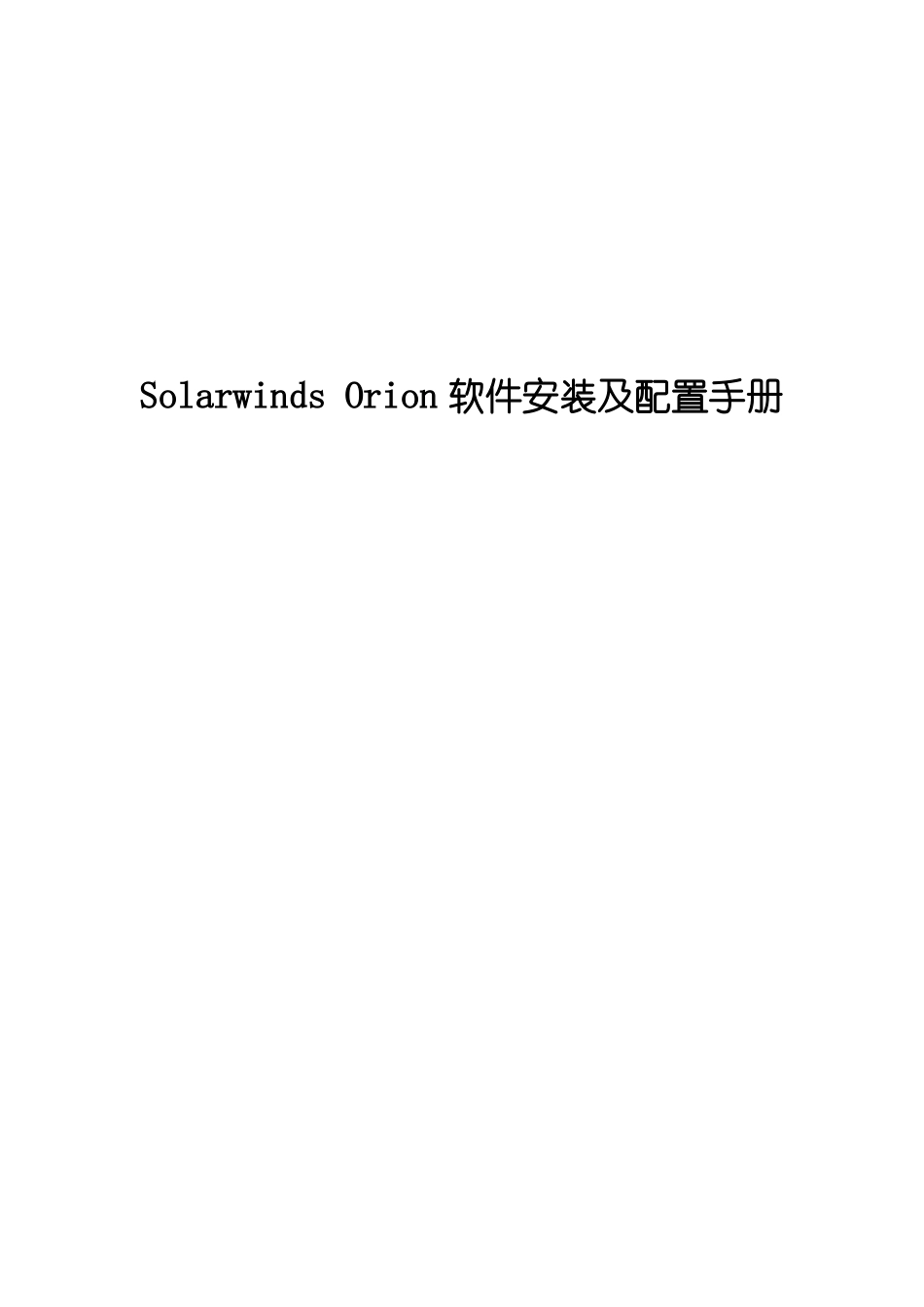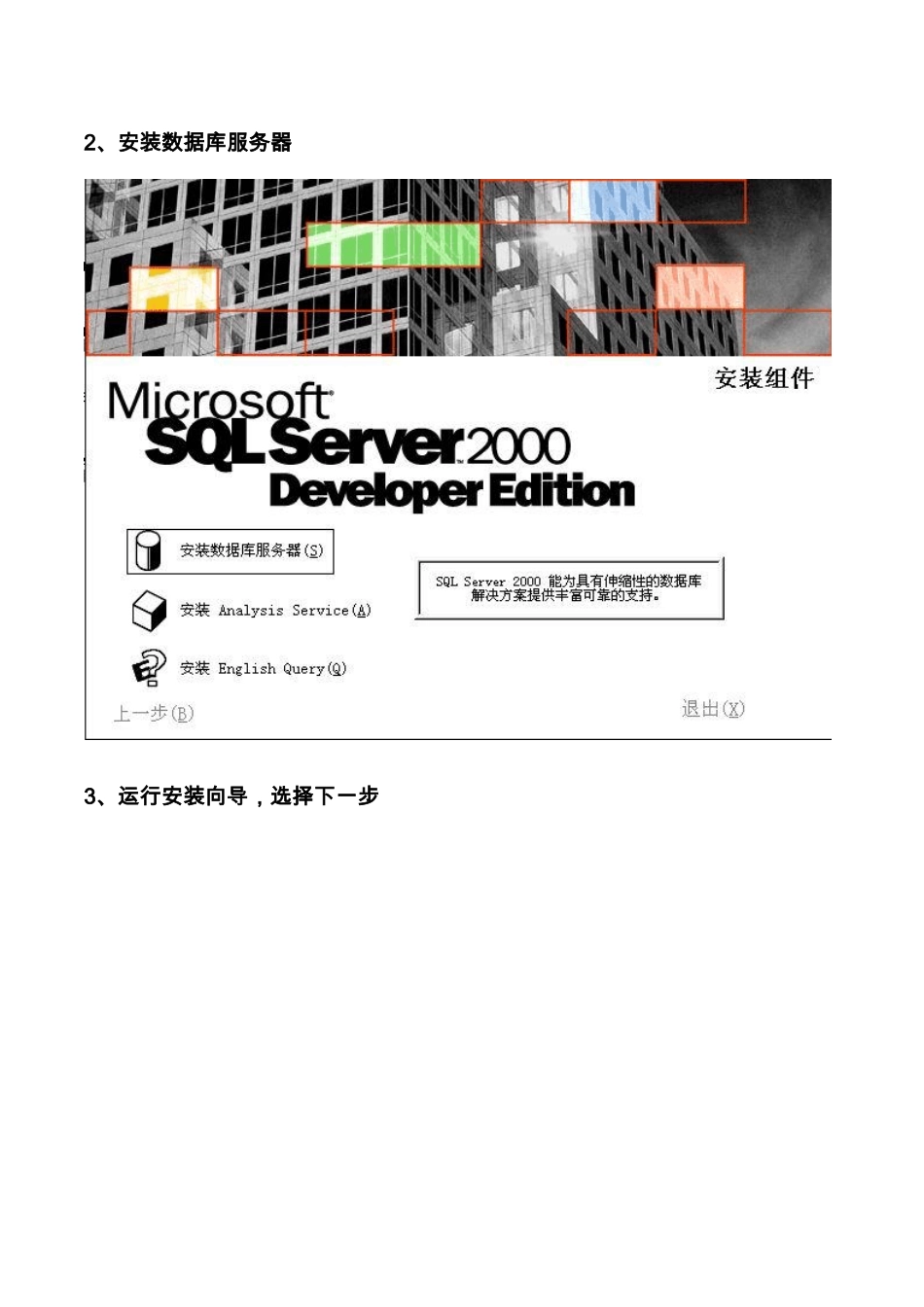Solarwinds Orion 软件安装及配置手册运维项目组2009-10-24一、安装 SQL 2000 数据库1、运行 SQL SERVER 2000 数据库,选择安装 SQL SERVER 2000 组件2、安装数据库服务器3、运行安装向导,选择下一步3、本地计算机,选择下一步4、创建实例5、填写用户信息6、安装软件许可证协议7、安装服务器和客户端工具8、创建实例名9、安装程序文件和数据文件10、安装服务帐户11、选择身份验证模式12、复制文件,点下一步安装13、安装完毕,退出。二、安装 Solarwinds 软件1、运行 solarwinds orion 软件,需先安装 Framework 3.0(在线安装)2、安装 Framework 以后,开始运行 Orion,选择下一步3、同意安装协议,选择 Next4、选择安装目录5、开始安装,选择 NEXT6、安装过程中,弹出注册窗口7、选择 skip this and enter sofeware license key now8、运行注册机,算出 license key9、软件注册成功10、注册完毕后,软件也安装成功11、运行配置向导12、选择 SQL SERVER 本地服务13、创建一个全新数据库14、SA 用户设置密码15、创建一个新用户16、配置网站发布页面17、选择要安装的服务(默认)18、开始安装,系统会有错误提示,先重启系统19、重启完毕后,运行再次配置向导,选择已经创建的实例20、选择已经创建的数据库21、配置网站,与之前设置相同,不用另行配置22、安装服务,选择下一步,知道最终完成。三、配置 solarwinds 服务器1、运行 system manager 主界面2、设置所有网络设 snmp 功能Cisco 设备配置如下H3C 设备配置如下3、在管理界面中添加要管理的网络设备,输入该 IP 地址4、选择监控的端口,默认全部选择5、编辑网络拓扑图功能(网页发布),选择 map maker6、地图编辑主界面如下,左侧为已添加的网络设备7、新建地图,点击 NewMap。右键空白区域,选择 Backgroup Iamge 更改背景,可选择外部图片。8、添加地图子项,将左侧网络设备拖入空白区域9、编辑改设备图标属性,右键 Select Graphic 可选择图片类型10、图片所有类型如下,选择后点击 OK 即可11、给设备添加名称,右键选择 Add Label12、编辑设备属性,选择 object properties13、设备之间的连接线,通过工具栏的 Add Lines 编辑四、IIS 配置服务器1、安装并打开IIS服务器,程序安装过程已经安装好solarwinds netperfmon网站,保证改网站是运行状态2、右键选择属性,可以编辑网站具体内容3、编辑结束后,启动该...